Τα τελευταία χρόνια, η Google έχει κάνει τρομερή δουλειά στη βελτίωση του Chrome OS και στην παροχή των απαραίτητων λειτουργιών της κατηγορίας επιτραπέζιων υπολογιστών. Για παράδειγμα, τα Chromebook διαθέτουν πλέον μια λειτουργία Ιστορικού Προχείρου που σας επιτρέπει να επικολλάτε πολλά αντιγραμμένα στοιχεία. Εκτός από αυτό, υπάρχει ένα ενσωματωμένο εργαλείο για τη λήψη στιγμιότυπου οθόνης στο Chromebook. Και όπως τα Windows και τα Mac, το Chrome OS διαθέτει επίσης υποστήριξη emoji. Στην πραγματικότητα, το πληκτρολόγιο emoji στο Chromebook έχει βελτιωθεί κατά ένα μίλι και υποστηρίζει πλέον kaomoji, νομίσματα, σύμβολα και πολλά άλλα. Έτσι, σε αυτόν τον οδηγό, θα εξηγήσουμε πώς να βρείτε emoji και να τα χρησιμοποιήσετε σε ένα Chromebook.
Πίνακας περιεχομένων
Χρήση Emoji σε Chromebook (2022)
Έχουμε συμπεριλάβει τρεις τρόπους χρήσης emoji σε ένα Chromebook, συμπεριλαμβανομένης μιας εύκολης μεθόδου για συσκευές Chrome OS με οθόνη αφής. Είπαμε, ας βουτήξουμε!
Πληκτρολογήστε Emojis σε ένα Chromebook χρησιμοποιώντας τη συντόμευση πληκτρολογίου
Ο καλύτερος και ευκολότερος τρόπος χρήσης emoji σε ένα Chromebook είναι πατώντας μια συντόμευση πληκτρολογίου Chrome OS. Δείτε πώς λειτουργεί αυτό:
1. Στο Chrome OS 92 ή μεταγενέστερη έκδοση, μπορείτε να χρησιμοποιήσετε τη συντόμευση “Αναζήτηση (ή Πλήκτρο εκκίνησης) + Shift + Space” για να ανοίξετε το πληκτρολόγιο emoji στο Chromebook σας.
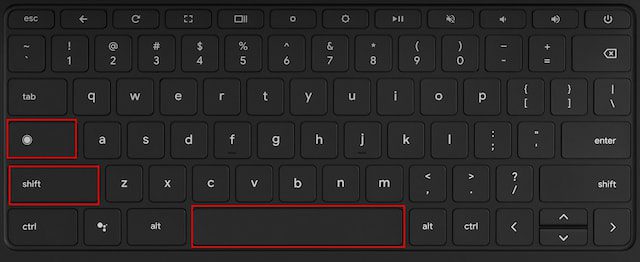
2. Αυτό θα ανοίξει το αναδυόμενο παράθυρο emoji, όπου θα βρείτε όλα τα smileys και τα emoticon που μπορείτε να χρησιμοποιήσετε στο Chromebook σας.
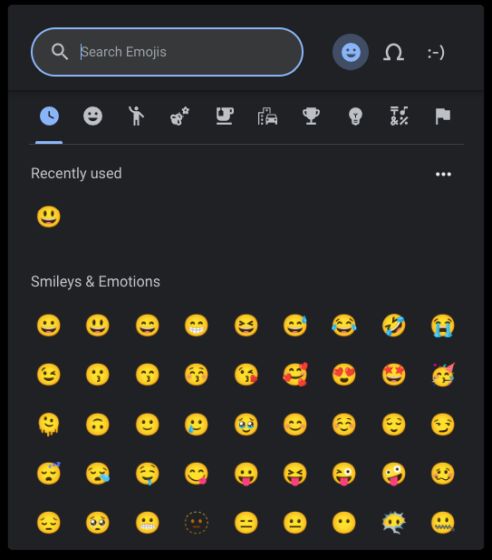
3. Μπορείτε ακόμη και να αναζητήσετε και να βρείτε γρήγορα emoji της επιλογής σας.

4. Επιπλέον, το αναδυόμενο παράθυρο emoji διαθέτει επίσης υποστήριξη για σύμβολα, σημαίες και kaomoji στα Chromebook.
Χρησιμοποιήστε Emojis σε Chromebook χρησιμοποιώντας το Trackpad
1. Εκτός από τη συντόμευση πληκτρολογίου, μπορείτε να κάνετε δεξί κλικ στο Chromebook σας για να ανοίξετε το μενού περιβάλλοντος σε οποιοδήποτε πεδίο κειμένου. Στη συνέχεια, πρέπει να επιλέξετε “Emoji”.

2. Αυτό θα ανοίξει το πληκτρολόγιο Emoji στο Chromebook σας, επιτρέποντάς σας να επιλέξετε εύκολα ένα emoji ή να αναζητήσετε ένα.

Πώς να χρησιμοποιήσετε τα Emojis σε ένα Chromebook με οθόνη αφής
Οι χρήστες που διαθέτουν Chromebook οθόνη αφής και τους αρέσει να χρησιμοποιούν τη συσκευή τους σαν tablet έχουν μια πιο οικεία μέθοδο πρόσβασης στα emoji. Ας δούμε τι είναι:
1. Ακριβώς όπως τα smartphone τους, οι χρήστες μπορούν να πληκτρολογούν emoji σε Chromebook με οθόνη αφής πατώντας το εικονίδιο “emoji” στο πληκτρολόγιο.

2. Αυτό είναι το πληκτρολόγιο emoji σε ένα Chromebook με οθόνη αφής.

3. Σε περίπτωση που θέλετε ένα πληκτρολόγιο οθόνης σε λειτουργία φορητού υπολογιστή, μπορείτε να κάνετε κλικ στο εικονίδιο «Ρυθμίσεις» (οδοντωτός τροχός) από το μενού Γρήγορες ρυθμίσεις.

4. Αναζητήστε «πληκτρολόγιο οθόνης» στην εφαρμογή Ρυθμίσεις και ανοίξτε το.

5. Τώρα, ενεργοποιήστε την εναλλαγή “Πληκτρολόγιο οθόνης” για να ενεργοποιήσετε τη δυνατότητα.

6. Θα βρείτε ένα εικονίδιο πληκτρολογίου κάτω δεξιά στο ράφι του Chrome OS. Κάντε κλικ στο εικονίδιο για να ανοίξετε το πληκτρολόγιο οθόνης και μπορείτε να μετακινηθείτε εύκολα στο πληκτρολόγιο emoji.

Πληκτρολογήστε Emojis στο Chromebook σας ακριβώς όπως αυτό
Αυτές είναι λοιπόν οι τρεις εύκολες μέθοδοι για να πληκτρολογήσετε emojis σε ένα Chromebook. Μου αρέσει το γεγονός ότι η Google όχι μόνο έχει προσθέσει emoji, αλλά υπάρχει επίσης υποστήριξη για kaomoji, νομίσματα, σύμβολα, σημαίες και άλλα. Σίγουρα, θα ήταν καλύτερο αν το πληκτρολόγιο Chrome OS είχε ενσωμάτωση GIF όπως η εφαρμογή Gboard στο Android. Ωστόσο, εάν θέλετε να αλλάξετε το φόντο Google στο Chromebook σας, έχουμε έναν λεπτομερή οδηγό που συνδέεται εδώ. Και για να μάθετε πώς να εγγράφετε την οθόνη του Chromebook χρησιμοποιώντας εγγενείς εφαρμογές ή εφαρμογές τρίτων, ακολουθήστε τον αναλυτικό οδηγό μας. Τέλος, εάν έχετε οποιεσδήποτε ερωτήσεις, ενημερώστε μας στην παρακάτω ενότητα σχολίων.
